想在一份PDF文档中重要的地方做个标记,却发现标黄和标注的地方是灰色的!不能用,怎么办呢?别着急,我来教你。因为PDF处于只读模式,所以不能有任何修改。
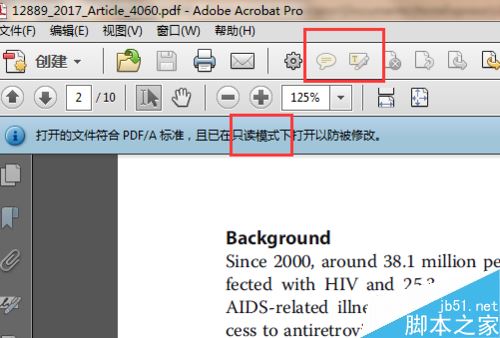
PDF取消只读模式教程
打开文档,点击编辑,找到最下面的首选项,点一下
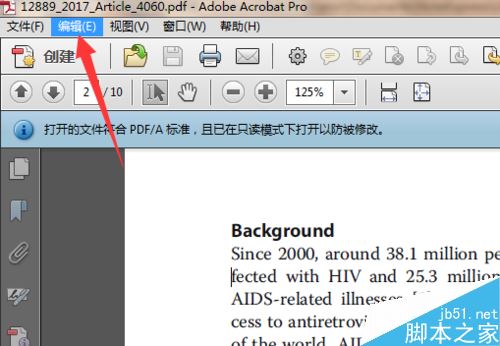
在首选项页面的左边栏,可以看到很多种类,找到文档,点一下
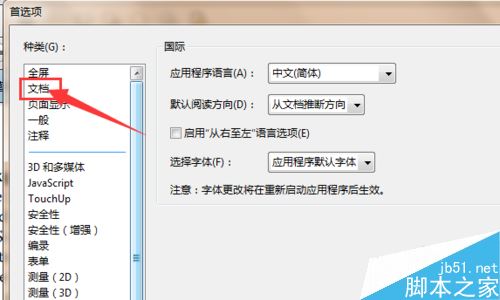
然后在页面右边的中间位置,找到PDF/A查看模式。

在查看模式的下拉框中选择从不
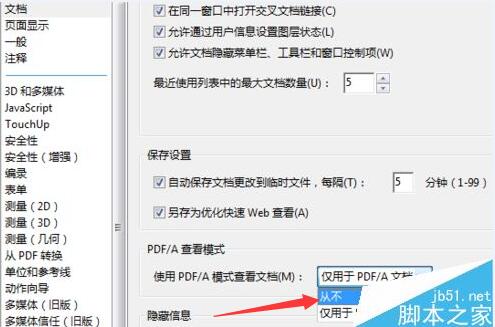
然后,点击最下边的确定
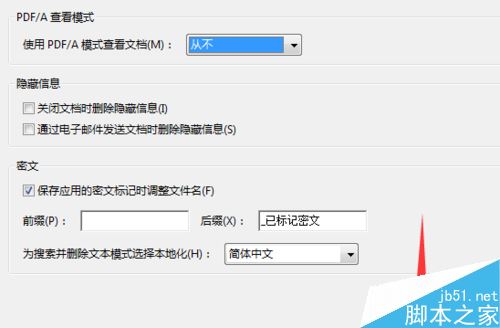
再返回,发现标注和标黄按钮已经可以用啦!
只读模式的提示也没有了!
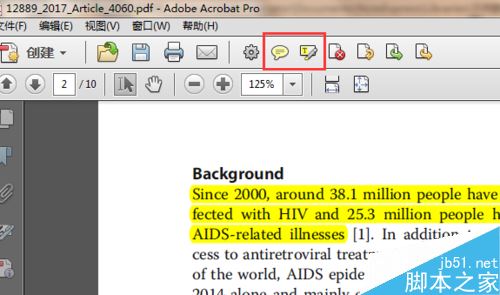
推荐阅读
PDF如何删除其中一页 PDF文件删除页面的技巧
PDF文件怎么加盖公章?PDF文件加盖电子公章教程
IE浏览器如何将网页保存为pdf文档?
新闻热点
疑难解答